Вандад Нахавандипур - iOS. Приемы программирования
- Название:iOS. Приемы программирования
- Автор:
- Жанр:
- Издательство:Питер
- Год:2014
- Город:Санкт-Петербург
- ISBN:978-5-496-01016-0
- Рейтинг:
- Избранное:Добавить в избранное
-
Отзывы:
-
Ваша оценка:
Вандад Нахавандипур - iOS. Приемы программирования краткое содержание
Книга, которую вы держите в руках, представляет собой новый, полностью переписанный сборник приемов программирования по работе с iOS. Он поможет вам справиться с наболевшими проблемами, с которыми приходится сталкиваться при разработке приложений для iPhone, iPad и iPod Touch. Вы быстро освоите всю информацию, необходимую для начала работы с iOS 7 SDK, в частности познакомитесь с решениями для добавления в ваши приложения реалистичной физики или движений — в этом вам помогут API UIKit Dynamics.
Вы изучите новые многочисленные способы хранения и защиты данных, отправки и получения уведомлений, улучшения и анимации графики, управления файлами и каталогами, а также рассмотрите многие другие темы. При описании каждого приема программирования приводятся образцы кода, которые вы можете смело использовать.
iOS. Приемы программирования - читать онлайн бесплатно ознакомительный отрывок
Интервал:
Закладка:
onImage — как указано ранее, это изображение будет использоваться, когда переключатель включен;
• offImage — это изображение соответствует переключателю в состоянии «выключено».
А вот код, позволяющий добиться такого эффекта:
— (void)viewDidLoad
{
[super viewDidLoad];
/* Создаем переключатель */
self.mainSwitch = [[UISwitch alloc] initWithFrame: CGRectZero];
self.mainSwitch.center = self.view.center;
/* Убеждаемся, что переключатель не выглядит размытым в iOS-эмуляторе */
self.mainSwitch.frame = [self roundedValuesInRect: self.mainSwitch.frame];
[self.view addSubview: self.mainSwitch];
/* Оформляем переключатель */
self.mainSwitch.onImage = [UIImage imageNamed:@"On"];
self.mainSwitch.offImage = [UIImage imageNamed:@"Off"];
}
См. также
Раздел 1.2.
1.4. Выбор значений с помощью UIPickerView
Постановка задачи
Необходимо предоставить пользователю приложения возможность выбирать значения из списка.
Решение
Воспользуйтесь классом UIPickerView.
Обсуждение
Вид выбора (Picker View) — это элемент графического интерфейса, позволяющий отображать для пользователей списки значений, из которых пользователь затем может выбрать одно. В разделе Timer (Таймер) приложения Clock (Часы) в iPhone мы видим именно такой пример (рис. 1.10).
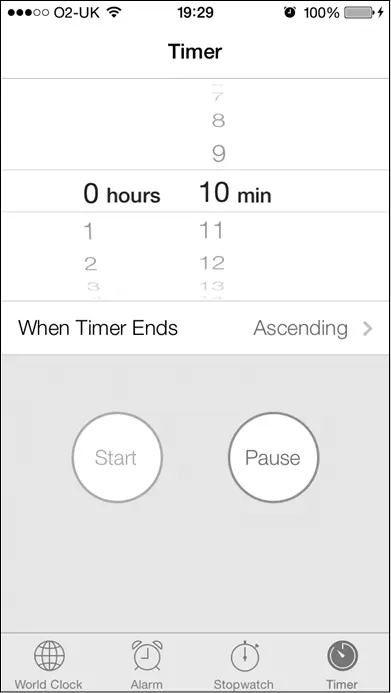
Рис. 1.10.Вид выбора, расположенный в верхней части экрана
Как видите, в отдельно взятом виде выбора содержится два независимых визуальных элемента, один слева, другой справа. В левой части вида отображаются часы (0, 1, 2 и т. д.), а в правой — минуты (18, 19, 20, 21, 22 и т. д.). Два этих элемента называются компонентами . В каждом компоненте есть строки (Rows). На самом деле любой элемент в любом компоненте представлен строкой, как мы вскоре увидим. Например, в левом компоненте 0 hours — это строка, 1 — это строка и т. д.
Создадим вид выбора в виде нашего контроллера. Если вы не знаете, где находится исходный код того вида, в котором расположен контроллер, обратитесь к разделу 1.2, где обсуждается этот вопрос.
Сначала перейдем к файлу реализации. m контроллера нашего вида и определим в нем вид выбора:
@interface ViewController ()
@property (nonatomic, strong) UIPickerView *myPicker;
@end
@implementation ViewController
…
А теперь создадим вид выбора в методе viewDidLoad контроллера нашего вида:
— (void)viewDidLoad{
[super viewDidLoad];
self.view.backgroundColor = [UIColor whiteColor];
self.myPicker = [[UIPickerView alloc] init];
self.myPicker.center = self.view.center;
[self.view addSubview: self.myPicker];
}
В данном примере необходимо отметить, что вид выбора выравнивается по центру того вида, в котором находится. Если мы запустим это приложение в эмуляторе iOS 7, то увидим пустой экран. Дело в том, что в iOS 7 сам элемент для выбора белый и мы видим фон контроллера вида.
Вид выбора отображается в виде сплошного белого поля потому, что мы еще не наполнили его какими-либо значениями. Сделаем это. Итак, нам потребуется указать источник данных для вида выбора, а потом убедиться в том, что контроллер вида соответствует протоколу, требуемому источником данных. Источник данных экземпляра UIPickerView должен подчиняться протоколу UIPickerViewDataSource, так что обеспечим соответствие данного вида условиям этого протокола в файле. m:
@interface ViewController ()
@property (nonatomic, strong) UIPickerView *myPicker;
@end
@implementation ViewController
…
Хорошо. Теперь изменим наш код в файле реализации, чтобы гарантировать, что актуальный контроллер вида выбран в качестве источника данных для вида выбора:
— (void)viewDidLoad{
[super viewDidLoad];
self.myPicker = [[UIPickerView alloc] init];
self.myPicker.dataSource = self;
self.myPicker.center = self.view.center;
[self.view addSubview: self.myPicker];
}
После этого, попытавшись скомпилировать приложение, вы увидите, что компилятор начинает выдавать предупреждения. Эти предупреждения сообщают, что вы еще не реализовали некоторые методы, внедрения которых требует протокол UIPickerViewDataSource. Чтобы исправить эту ситуацию, нужно нажать Command+Shift+O, ввести UIPickerViewDataSource и нажать Enter. Так вы попадете к тому месту в вашем коде, где определяется данный протокол, и увидите нечто подобное:
@protocol UIPickerViewDataSource
@required
// Возвращает количество столбцов для отображения
— (NSInteger)numberOfComponentsInPickerView:(UIPickerView *)pickerView;
// Возвращает количество строк в каждом компоненте
— (NSInteger)pickerView:(UIPickerView *)pickerView
numberOfRowsInComponent:(NSInteger)component;
@end
Вы заметили здесь ключевое слово @required? Оно означает, что любой класс, желающий стать источником данных для вида выбора, обязан реализовывать эти методы. Напишем их в файле реализации контроллера нашего вида:
— (NSInteger)numberOfComponentsInPickerView:(UIPickerView *)pickerView{
if ([pickerView isEqual: self.myPicker]){
return 1;
}
return 0;
}
— (NSInteger) pickerView:(UIPickerView *)pickerView
numberOfRowsInComponent:(NSInteger)component{
if ([pickerView isEqual: self.myPicker]){
return 10;
}
return 0;
}
Итак, что здесь происходит? Рассмотрим, какие данные предполагает каждый из методов источника:
numberOfComponentsInPickerView: — этот метод передает объект вида выбора в качестве параметра, а в качестве возвращаемого значения ожидает целое число, указывающее, сколько компонентов вы хотели бы отобразить в этом виде выбора;
• pickerView: numberOfRowsInComponent: — для каждого компонента, добавляемого в вид выбора, необходимо указать системе, какое количество строк вы хотите отобразить в данном компоненте. Этот метод передает вам экземпляр вида выбора, а в качестве возвращаемого значения ожидает целое число, сообщающее среде времени исполнения, сколько строк вы хотели бы отобразить в этом компоненте.
Итак, мы приказываем системе отобразить один компонент всего с 10 строками для вида выбора, который мы создали ранее и назвали myPicker.
Скомпилируйте приложение и запустите его в эмуляторе iPhone (рис. 1.11). Хм-м-м, и что же это?
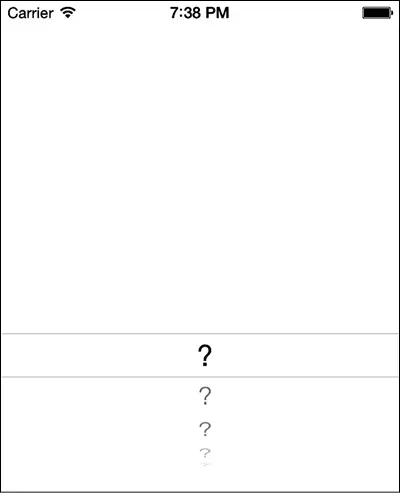
Рис. 1.11.Вот как выглядит вид выбора, когда неизвестно, какую информацию в нем отображать
По всей видимости, наш вид выбора знает, сколько компонентов в нем должно быть и сколько строк он должен отображать в интересующем нас компоненте, но не знает, какой текст должен содержаться в каждой строке. Этот вопрос обязательно следует прояснить, и мы решим данную проблему, предоставив делегат для вида выбора. Делегат экземпляра UIPickerView должен подчиняться протоколу UIPickerViewDelegate и реализовывать все методы, помеченные как @required.
Читать дальшеИнтервал:
Закладка:









